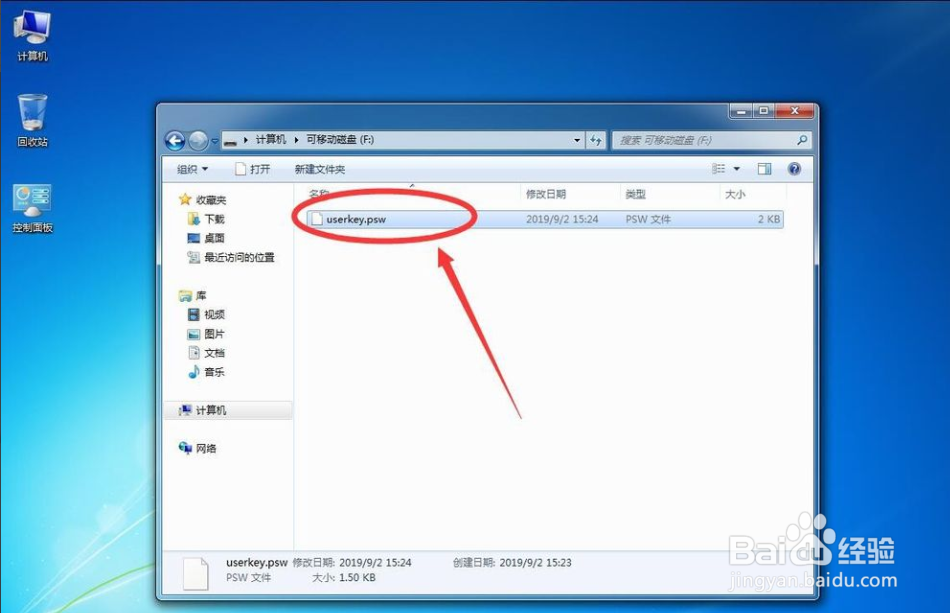1、第一步,首先将准备用于创建密码重设盘的USB闪存盘插到电脑上,然后双击打开桌面上级的“控制面板”

2、第二步,打开控制面板后,点击右上角查看方式右侧的“类别”
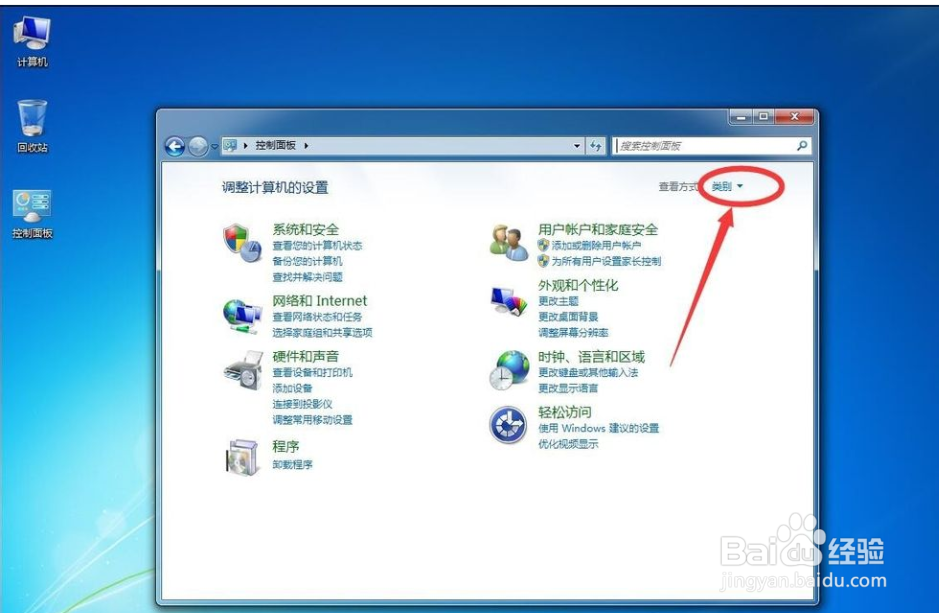
3、第三步,在打开的下拉列表中,选择“大图标”
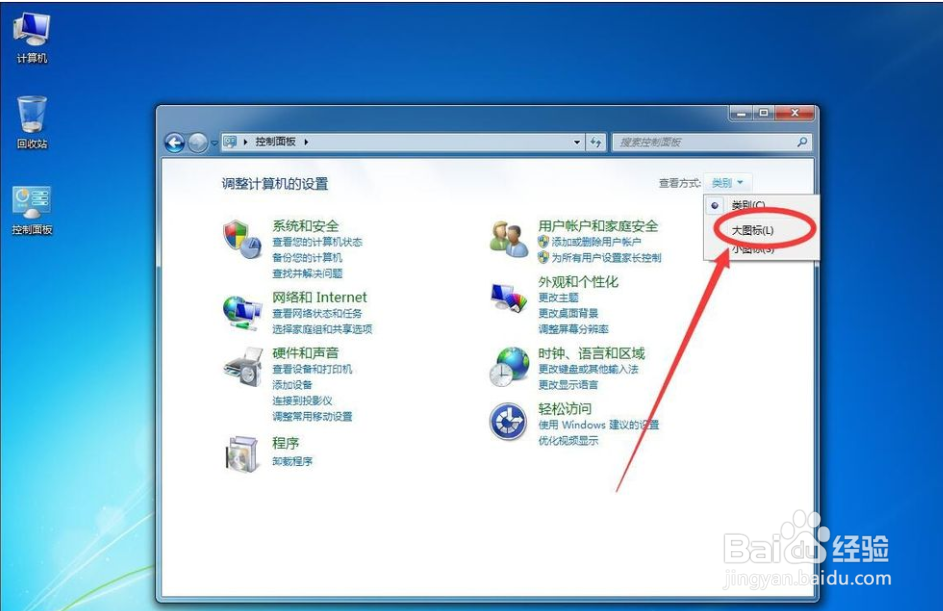
4、第四步,然后在控制面板列表中,点击选择“用户账户”
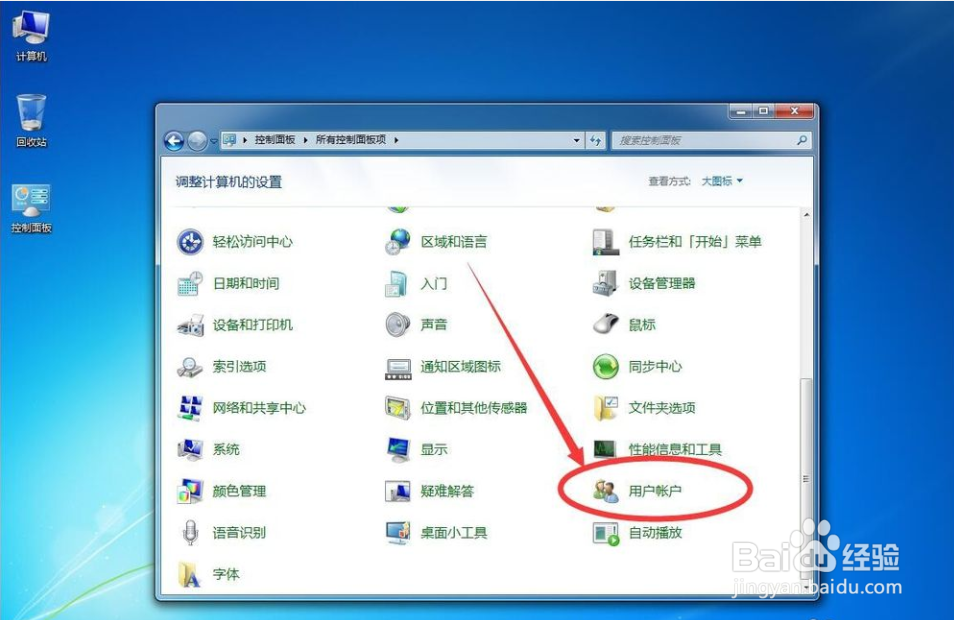
5、第五步,打开用户账户设置后,点击左侧边栏里面的“创建密码重设盘”
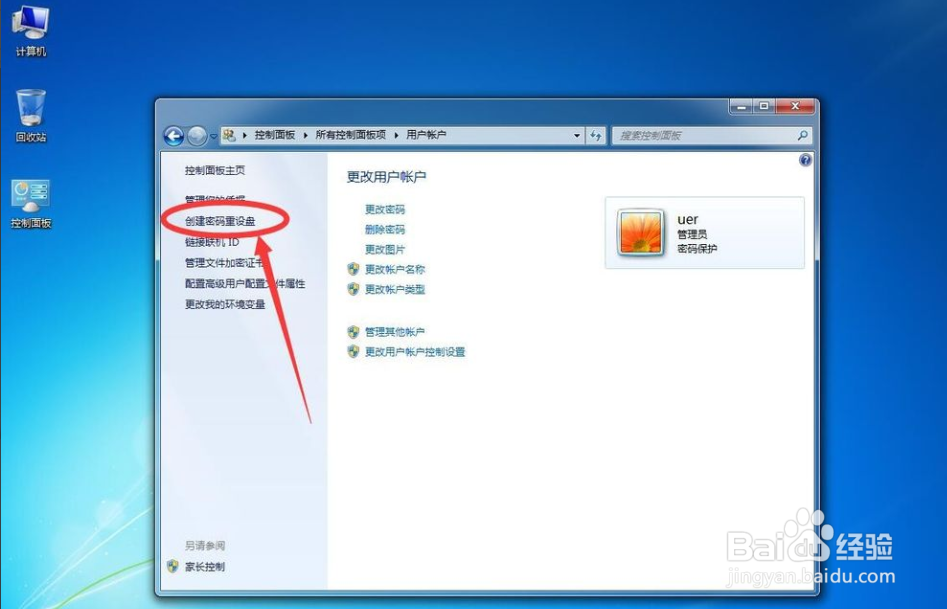
6、第六步,打开创建密码重设盘对话框后,点击“下一步”
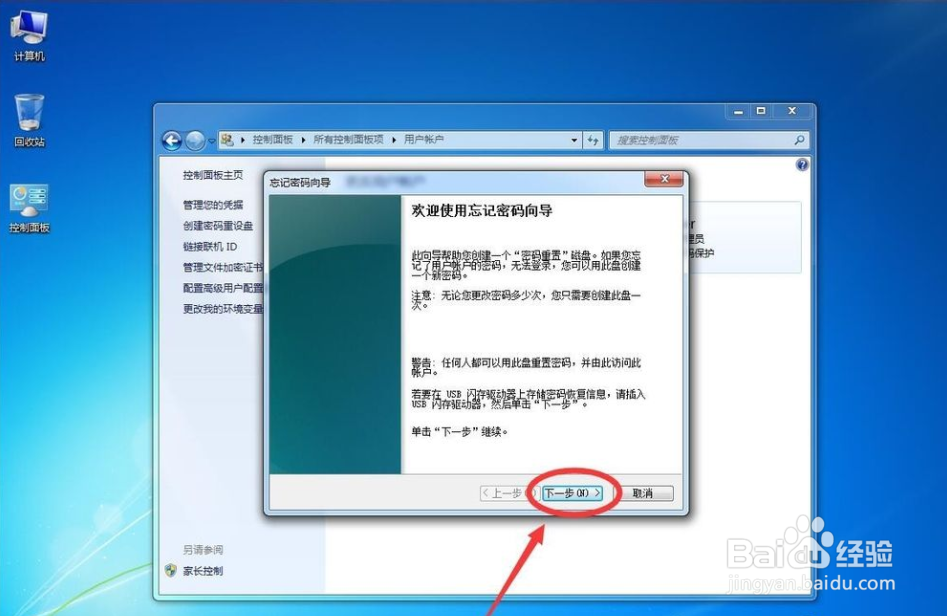
7、第七步,在“我想在下面的驱动器中,创建一个密码密钥盘”
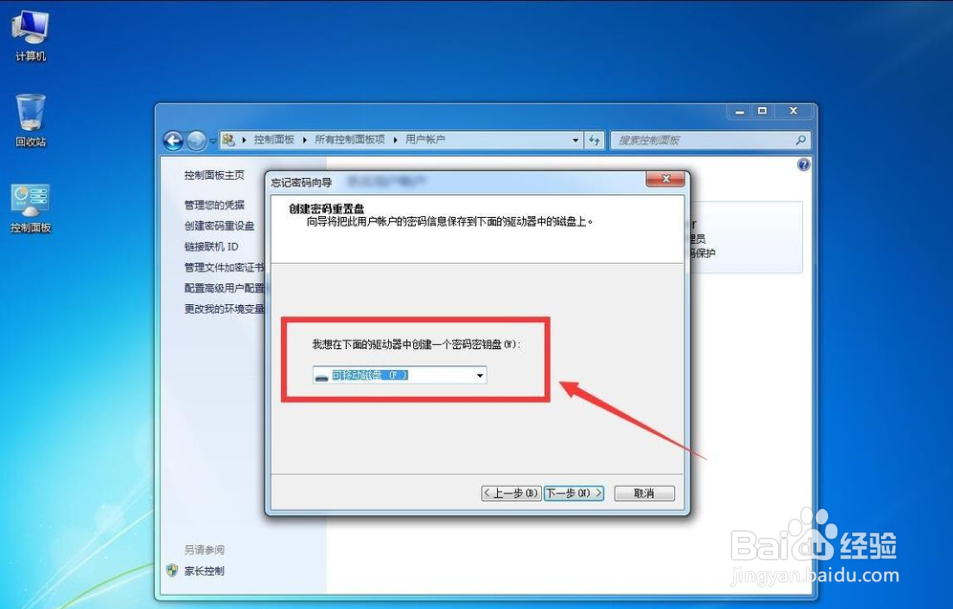
8、第八步,然后点击“下一步”
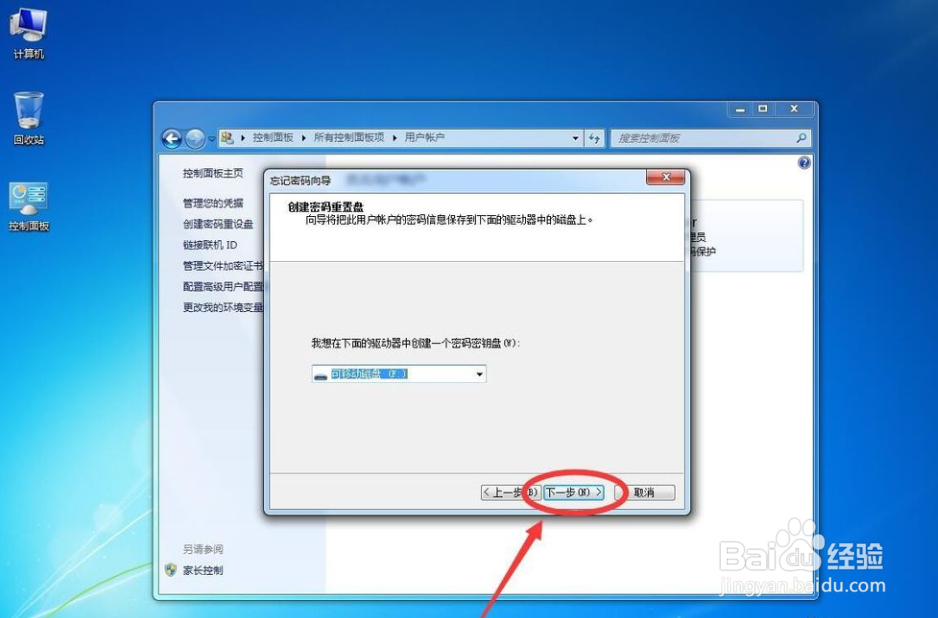
9、第九步,输入当前系统管理员密码,也就是想要保存的密码
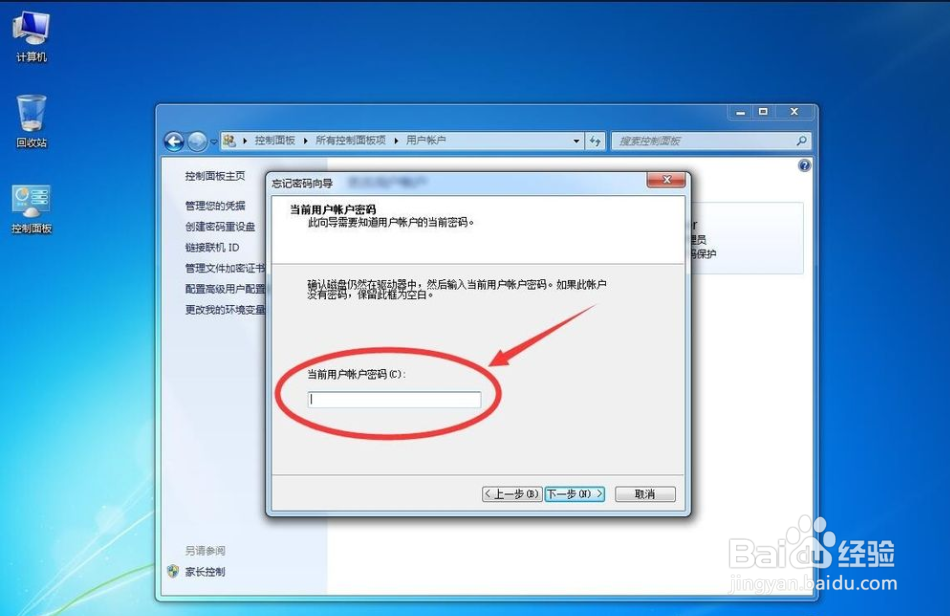
10、第十步,输入完成后,点击下面的“下一步”
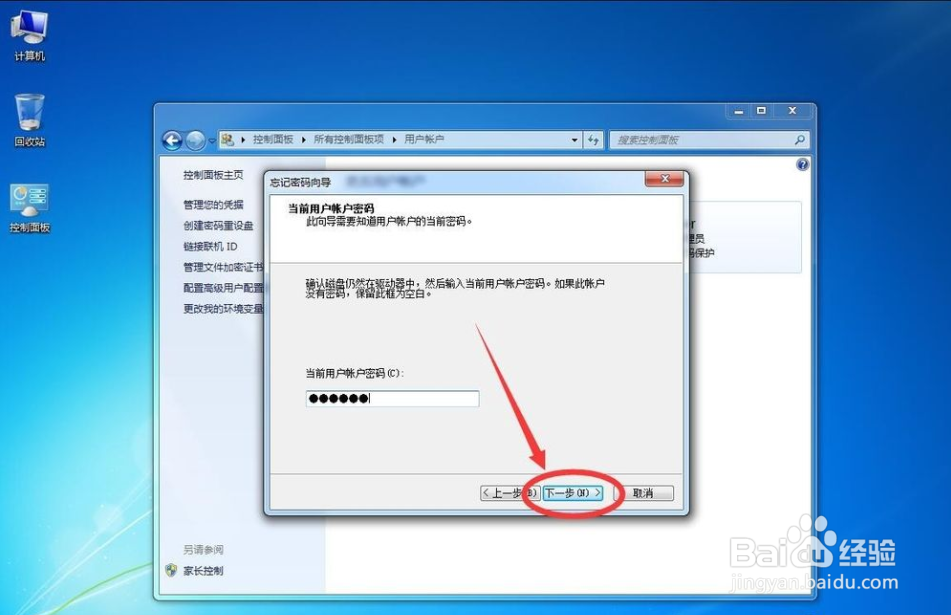
11、第十一步,等待系统开始创建密码密钥文件
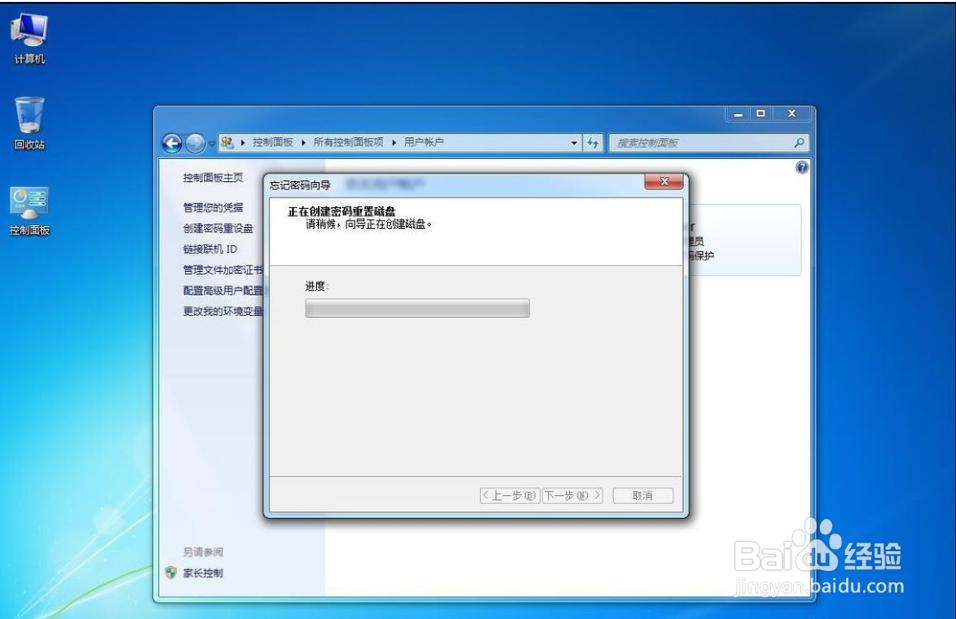
12、当进度显示100%时表示已经完成,点击下面的“下一步”
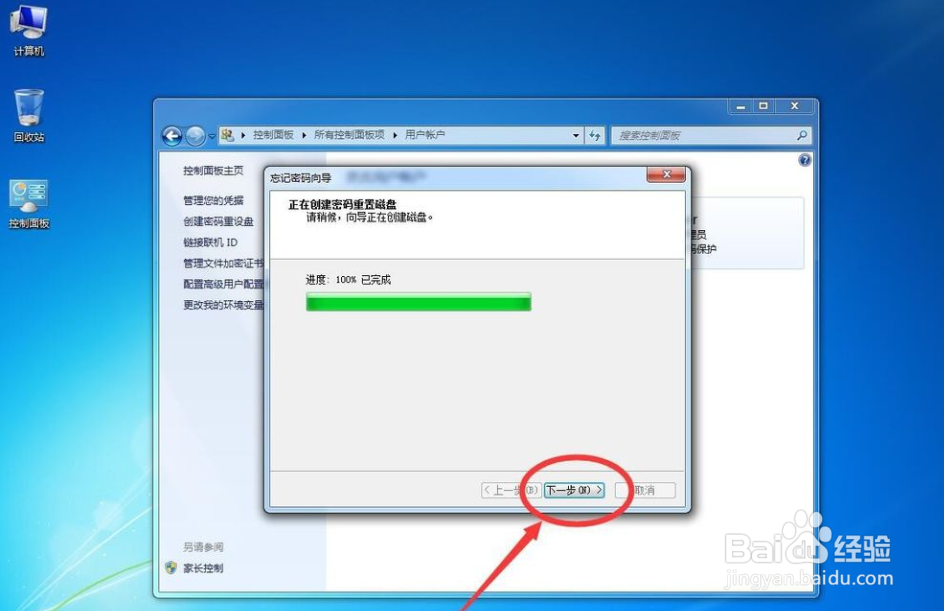
13、然后点击下面的“完成”
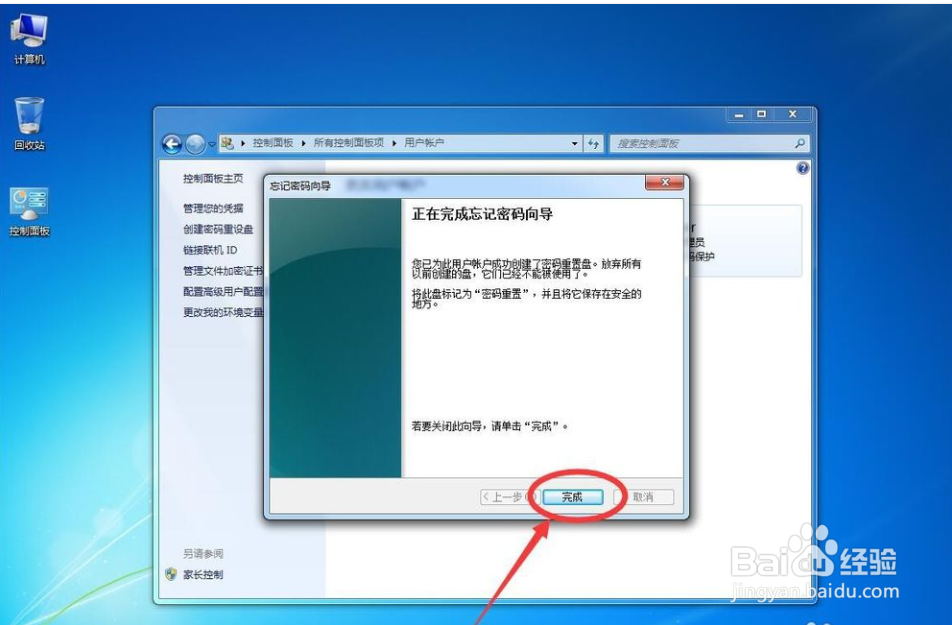
14、如图,打开USB闪存盘后,可以看到有一个“userkey.psw”文件,这个就是刚刚保存的密码密钥文件